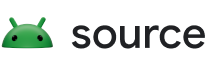メディアカードは自己完結型の ViewGroup で、タイトル、アルバムアートなどのメディア メタデータを表示し、再生と一時停止、スキップ、さらにサードパーティ メディアアプリが提供するカスタム アクションなどの再生コントロールを表示します。また、メディアカードはプレイリストのようなメディア アイテムのキューも表示できます。
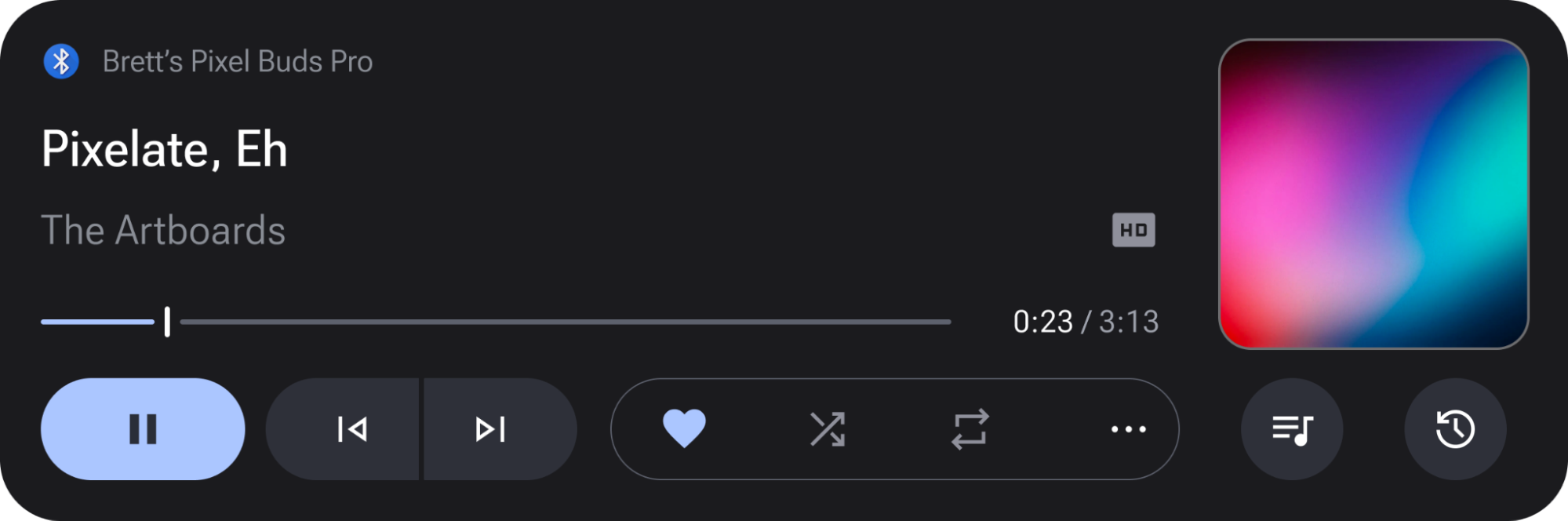
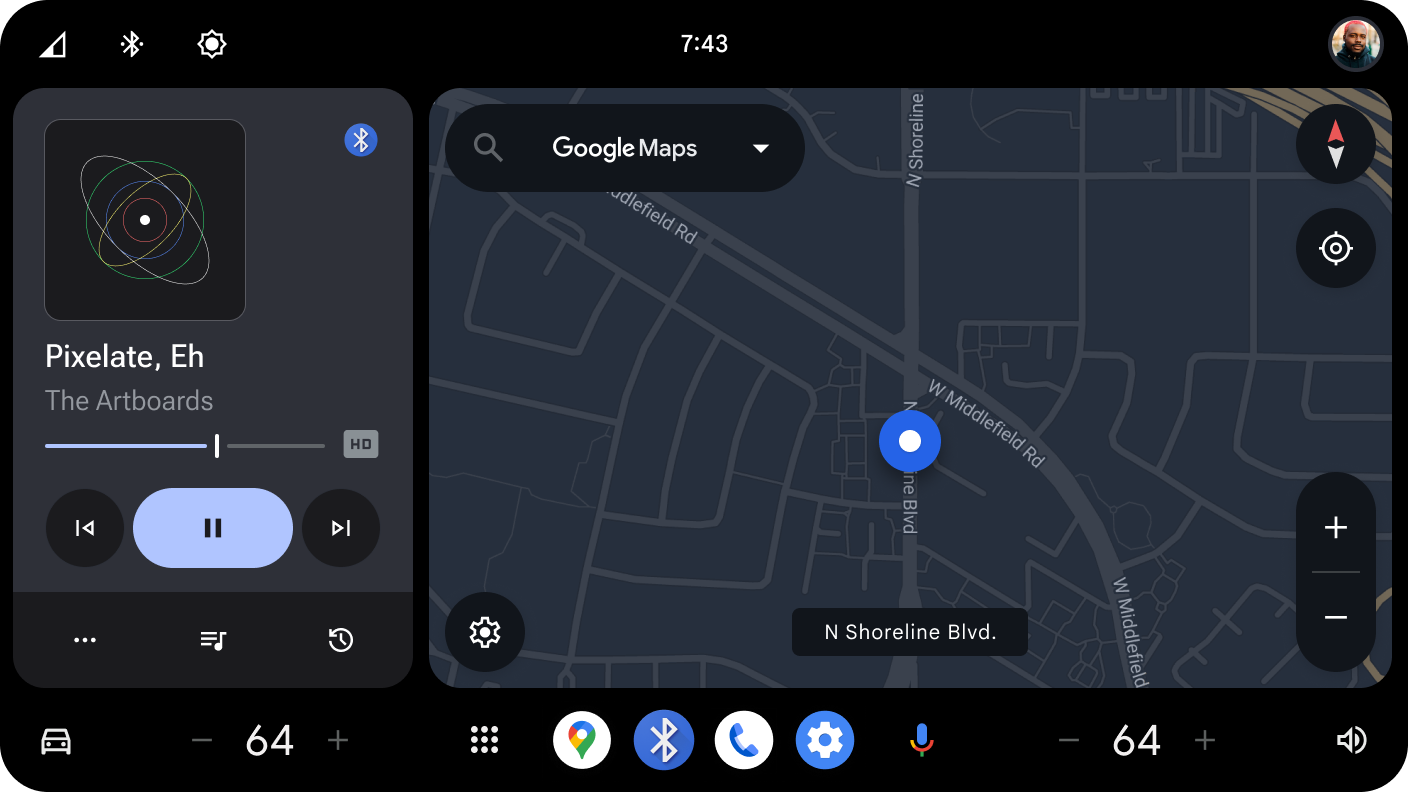
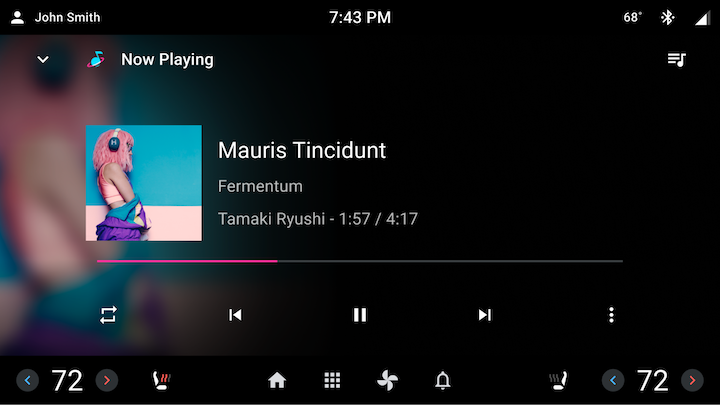
図 1. メディアカードのサンプル実装
AAOS でメディアカードを実装する方法
メディア情報を表示する ViewGroup は、car-media-common ライブラリ データモデルである PlaybackViewModel から LiveData の更新を監視し、ViewGroup にデータを入力します。LiveData の各更新は、MediaItemMetadata、PlaybackStateWrapper、MediaSource のように変更されたメディア情報のサブセットに対応します。
このアプローチはコードの繰り返しにつながるため(各クライアント アプリは LiveData の各ピースに Observers を追加し、多くの類似した View が更新されたデータに割り当てられます)、PlaybackCardController を作成しました。
PlaybackCardController
メディアカードを作成するのに役立つ PlaybackCardController が car-media-common ライブラリに割り当てられました。これは、ViewGroup(mView)、PlaybackViewModel(mDataModel)、PlaybackCardViewModel(mViewModel)、MediaItemsRepository インスタンス(mItemsRepository)で構築されたパブリック クラスです。
setupController 関数では、ViewGroup は mView.findViewById(R.id.xxx) を使用して ID 別の特定のビュー向けに解析され、保護された View オブジェクトに割り当てられます。
private void getViewsFromWidget() {
mTitle = mView.findViewById(R.id.title);
mAlbumCover = mView.findViewById(R.id.album_art);
mDescription = mView.findViewById(R.id.album_title);
mLogo = mView.findViewById(R.id.content_format);
mAppIcon = mView.findViewById(R.id.media_widget_app_icon);
mAppName = mView.findViewById(R.id.media_widget_app_name);
// ...
}
PlaybackViewModel からの各 LiveData 更新は保護された方法で監視され、受信したデータに関連する View の操作を行います。たとえば、MediaItemMetadata のオブザーバーは mTitle TextView でタイトルを設定し、MediaItemMetadata.ArtworkRef をアルバムアート ImageBinder mAlbumArtBinder に渡します。メタデータが null の場合、View は非表示になります。Controller のサブクラスは、必要に応じてこのロジックをオーバーライドできます。
mDataModel.getMetadata().observe(mViewLifecycle, this::updateMetadata);
// ...
/** Update views with {@link MediaItemMetadata} */
protected void updateMetadata(MediaItemMetadata metadata) {
if (metadata != null) {
String defaultTitle = mView.getContext().getString(
R.string.metadata_default_title);
updateTextViewAndVisibility(mTitle, metadata.getTitle(), defaultTitle);
updateTextViewAndVisibility(mSubtitle, metadata.getSubtitle());
updateMediaLink(mSubtitleLinker,metadata.getSubtitleLinkMediaId());
updateTextViewAndVisibility(mDescription, metadata.getDescription());
updateMediaLink(mDescriptionLinker, metadata.getDescriptionLinkMediaId());
updateMetadataAlbumCoverArtworkRef(metadata.getArtworkKey());
updateMetadataLogoWithUri(metadata);
} else {
ViewUtils.setVisible(mTitle, false);
ViewUtils.setVisible(mSubtitle, false);
ViewUtils.setVisible(mAlbumCover, false);
ViewUtils.setVisible(mDescription, false);
ViewUtils.setVisible(mLogo, false);
}
}
PlaybackCardController を拡張する
メディアカードを作成したいクライアント アプリは、LiveData の各更新で処理する追加機能がある場合、PlaybackCardController を拡張する必要があります。AAOS の既存クライアントは、このパターンに従います。まず、PlaybackCardController サブクラスを作成する必要があります(例: MediaCardController)。次に、MediaCardController に静的な内部 Builder クラスを追加します。これにより、PlaybackCardController の静的な内部 Builder クラスが拡張されます。
public class MediaCardController extends PlaybackCardController {
// extra fields specific to MediaCardController
/** Builder for {@link MediaCardController}. Overrides build() method to
* return NowPlayingController rather than base {@link PlaybackCardController}
*/
public static class Builder extends PlaybackCardController.Builder {
@Override
public MediaCardController build() {
MediaCardController controller = new MediaCardController(this);
controller.setupController();
return controller;
}
}
public MediaCardController(Builder builder) {
super(builder);
// any other function calls needed in constructor
// ...
}
}
PlaybackCardController またはサブクラスをインスタンス化する
LiveData のオブザーバーの LifecycleOwner を含めるために、Controller クラスは Fragment または Activity からインスタンス化する必要があります。
mMediaCardController = (MediaCardController) new MediaCardController.Builder()
.setModels(mViewModel.getPlaybackViewModel(),
mViewModel,
mViewModel.getMediaItemsRepository())
.setViewGroup((ViewGroup) view)
.build();
mViewModel は PlaybackCardViewModel(またはサブクラス)のインスタンスです。
PlaybackCardViewModel で状態を保存する
PlaybackCardViewModel は、Fragment や Activity に関連付けられた状態保存の ViewModel です。設定変更が発生した場合(例: ユーザーがトンネルを運転しているときにライトモードからダークモードに切り替わる)に、メディアカードのコンテンツを再構築する際に使用してください。デフォルトの PlaybackCardViewModel は再生用の MediaModel のインスタントの保存を処理し、これにより PlaybackViewModel と MediaItemsRepository が取得されます。PlaybackCardViewModel を使用して、提供されたゲッターとセッターからキュー、履歴、オーバーフロー メニューの状態を確認します。
public class PlaybackCardViewModel extends AndroidViewModel {
private MediaModels mModels;
private boolean mNeedsInitialization = true;
private boolean mQueueVisible = false;
private boolean mHistoryVisible = false;
private boolean mOverflowExpanded = false;
public PlaybackCardViewModel(@NonNull Application application) {
super(application);
}
/** Initialize the PlaybackCardViewModel */
public void init(MediaModels models) {
mModels = models;
mNeedsInitialization = false;
}
/**
* Returns whether the ViewModel needs to be initialized. The ViewModel may
* need re-initialization if a config change occurs or if the system kills
* the Fragment.
*/
public boolean needsInitialization() {
return mNeedsInitialization;
}
public MediaItemsRepository getMediaItemsRepository() {
return mModels.getMediaItemsRepository();
}
public PlaybackViewModel getPlaybackViewModel() {
return mModels.getPlaybackViewModel();
}
public MediaSourceViewModel getMediaSourceViewModel() {
return mModels.getMediaSourceViewModel();
}
public void setQueueVisible(boolean visible) {
mQueueVisible = visible;
}
public boolean getQueueVisible() {
return mQueueVisible;
}
public void setHistoryVisible(boolean visible) {
mHistoryVisible = visible;
}
public boolean getHistoryVisible() {
return mHistoryVisible;
}
public void setOverflowExpanded(boolean expanded) {
mOverflowExpanded = expanded;
}
public boolean getOverflowExpanded() {
return mOverflowExpanded;
}
}
別の状態の確認が必要な場合、このクラスは拡張できます。
メディアカードにキューを表示する
PlaybackViewModel は LiveData API を提供して、MediaSource がキューをサポートするかどうかを検出し、キューの MediaItemMetadata オブジェクトのリストを取得します。これらの API は RecyclerView オブジェクトにキューの情報を入力するために直接使用できますが、このプロセスを合理化するために PlaybackQueueController クラスが car-media-common ライブラリに追加されています。CarUiRecyclerView の各アイテムのレイアウトは、クライアント アプリおよび任意の Header レイアウトによって指定されます。クライアント アプリはカスタムの UXR 制限を使用して、運転状態の際にキューに表示されるアイテムの数を制限することもできます。
以下に、PlaybackQueueController コンストラクタとセッターの例を示します。queueResource と headerResource のレイアウト リソースは、前者ではコンテナにすでに id queue_list を使用した CarUiRecyclerView が含まれている場合、後者ではキューに Header は含まれていない場合に、Resources.ID_NULL として渡すことができます。
/**
* Construct a PlaybackQueueController. If clients don't have a separate
* layout for the queue, where the queue is already inflated within the
* container, they should pass {@link Resources.ID_NULL} as the LayoutRes
* resource. If clients don't require a UxrContentLimiter, they should pass
* null for uxrContentLimiter and the int passed for uxrConfigurationId will
* be ignored.
*/
public PlaybackQueueController(
ViewGroup container,
@LayoutRes int queueResource,
@LayoutRes int queueItemResource,
@LayoutRes int headerResource,
LifecycleOwner lifecycleOwner,
PlaybackViewModel playbackViewModel,
MediaItemsRepository itemsRepository,
@Nullable LifeCycleObserverUxrContentLimiter uxrContentLimiter,
int uxrConfigurationId) {
// ...
}
public void setShowTimeForActiveQueueItem(boolean show) {
mShowTimeForActiveQueueItem = show;
}
public void setShowIconForActiveQueueItem(boolean show) {
mShowIconForActiveQueueItem = show;
}
public void setShowThumbnailForQueueItem(boolean show) {
mShowThumbnailForQueueItem = show;
}
public void setShowSubtitleForQueueItem(boolean show) {
mShowSubtitleForQueueItem = show;
}
/** Calls {@link RecyclerView#setVerticalFadingEdgeEnabled(boolean)} */
public void setVerticalFadingEdgeLengthEnabled(boolean enabled) {
mQueue.setVerticalFadingEdgeEnabled(enabled);
}
public void setCallback(PlaybackQueueCallback callback) {
mPlaybackQueueCallback = callback;
}
各キューアイテムのレイアウトには、QueueViewHolder 内部クラスで使用されているものに対応する、表示したい View の ID を含める必要があります。
QueueViewHolder(View itemView) {
super(itemView);
mView = itemView;
mThumbnailContainer = itemView.findViewById(R.id.thumbnail_container);
mThumbnail = itemView.findViewById(R.id.thumbnail);
mSpacer = itemView.findViewById(R.id.spacer);
mTitle = itemView.findViewById(R.id.queue_list_item_title);
mSubtitle = itemView.findViewById(R.id.queue_list_item_subtitle);
mCurrentTime = itemView.findViewById(R.id.current_time);
mMaxTime = itemView.findViewById(R.id.max_time);
mTimeSeparator = itemView.findViewById(R.id.separator);
mActiveIcon = itemView.findViewById(R.id.now_playing_icon);
// ...
}
PlaybackCardController(またはサブクラス)で作成したメディアカードにキューを表示するには、PlaybackViewModel と MediaItemsRepository のインスタンスに mDataModel と mItemsRepository を使用した PlaybackCardController コンストラクタで PlaybackQueueController を構築します。
以前再生した MediaSource の履歴を表示する
このセクションでは、以前に再生したメディアソースの履歴を表示する方法について説明します。
PlaybackCardViewModel API の履歴リストを取得する
PlaybackCardViewModel は、getHistoryList() と呼ばれる LiveData API を提供してメディア履歴のリストを取得します。これは、以前に再生された MediaSource のリストを含む LiveData を返します。このデータは、CarUiRecyclerView オブジェクトに入力するために使用できます。PlaybackQueueController と同様に、PlaybackHistoryController という名前のクラスがプロセスを合理化するために car-media-common ライブラリに追加されています。
public class PlaybackCardViewModel extends AndroidViewModel {
public PlaybackCardViewModel(@NonNull Application application) {
}
/** Initialize the PlaybackCardViewModel */
public void init(MediaModels models) {
}
public LiveData<List<MediaSource>> getHistoryList() {
return mHistoryListData;
}
}
PlaybackHistoryController を使用して履歴 UI を表示する
新しい PlaybackHistoryController を使用して、過去のデータを CarUiRecyclerView に入力できます。このクラスのコンストラクタと主な関数は以下のとおりです。クライアント アプリから渡されるコンテナには、ID history_list を使用した CarUiRecyclerView を含む必要があります。CarUiRecyclerView には、リストアイテムとオプションのヘッダーが表示されます。リストアイテムとヘッダーの両方のレイアウトをクライアント アプリから渡すことができます。Resources.ID_NULL が headerResource として設定されている場合、ヘッダーは表示されません。PlaybackCardViewModel がコントローラに渡されると、コントローラは playbackCardViewModel.getHistoryList() から取得したLiveData<List<MediaSource>> をモニタリングします。
public class PlaybackHistoryController {
public PlaybackHistoryController(
LifecycleOwner lifecycleOwner,
PlaybackCardViewModel playbackCardViewModel,
ViewGroup container,
@LayoutRes int itemResource,
@LayoutRes int headerResource,
int uxrConfigurationId) {
}
/**
* Renders the view.
*/
public void setupView() {
}
}
各アイテムのレイアウトには、ViewHolder 内部クラスで使用されているものに対応する、表示したい View の ID を含める必要があります。
HistoryItemViewHolder(View itemView) {
super(itemView);
mContext = itemView.getContext();
mActiveView = itemView.findViewById(R.id.history_card_container_active);
mInactiveView = itemView.findViewById(R.id.history_card_container_inactive);
mMetadataTitleView = itemView.findViewById(R.id.history_card_title_active);
mAdditionalInfo = itemView.findViewById(R.id.history_card_subtitle_active);
mAppIcon = itemView.findViewById(R.id.history_card_app_thumbnail);
mAlbumArt = itemView.findViewById(R.id.history_card_album_art);
mAppTitleInactive = itemView.findViewById(R.id.history_card_app_title_inactive);
mAppIconInactive = itemView.findViewById(R.id.history_item_app_icon_inactive);
// ...
}
PlaybackCardController(またはサブクラス)で作成したメディアカードに履歴リストを表示するには、PlaybackHistoryController を PlaybackCardController のコンストラクタで構築します。